Por TechieWriter
Cómo desactivar las sugerencias instantáneas en Windows 10: - Windows 10, en todos los aspectos, es una gran sorpresa para sus usuarios. Las sugerencias instantáneas son de hecho una ventaja adicional. La función de ajuste le permite arrastrar cualquier ventana en su Windows 10 a cualquiera de las 4 esquinas de la pantalla o hacia la izquierda o hacia la derecha, lo que sea. Entonces, la pregunta es, ¿siempre ha sido una bendición para todos los usuarios de Windows o alguna vez también se ha informado de una maldición? Por supuesto, cada cosa en este mundo tiene lados positivos y negativos. A algunos usuarios conservadores les resulta difícil adaptarse con esta característica ultramoderna proporcionada por Windows 10. Así que ¿hay una manera de salir? Definitivamente, volver a Windows 8 o Windows 7 puede parecer una solución plausible. ¡Pero espera! ¿Debería ir tan lejos solo por una sola función cuando puede apagarla fácilmente tan fácilmente como aumentar o disminuir el volumen de su sistema? Sí, no necesita ir hasta ese punto solo por las sugerencias instantáneas que Windows le proporcionó para mejorar su experiencia de usuario. Entonces, ¿estás ansioso por saber cómo hacerlo? Bueno, es bastante simple. Sumérjase en el artículo y siga los pasos que se indican a continuación para sentirse como en casa cada vez que encienda su PC.
PASO 1
- En primer lugar, inicie su Ajustes aplicación haciendo clic en el Comienzo icono de menú como se muestra en la siguiente captura de pantalla.

PASO 2
- Cuando el Ajustes se abre la aplicación, busque y haga clic en la opción llamada Sistema.
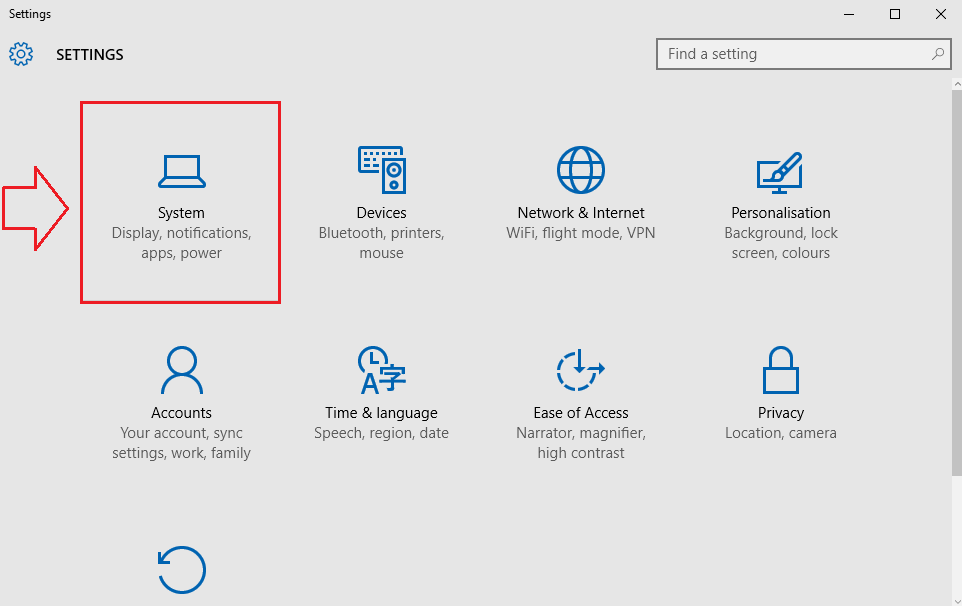
PASO 3
- Ahora una ventana separada para Sistema Se abre la configuración, con una amplia gama de opciones disponibles en el panel izquierdo de la ventana.
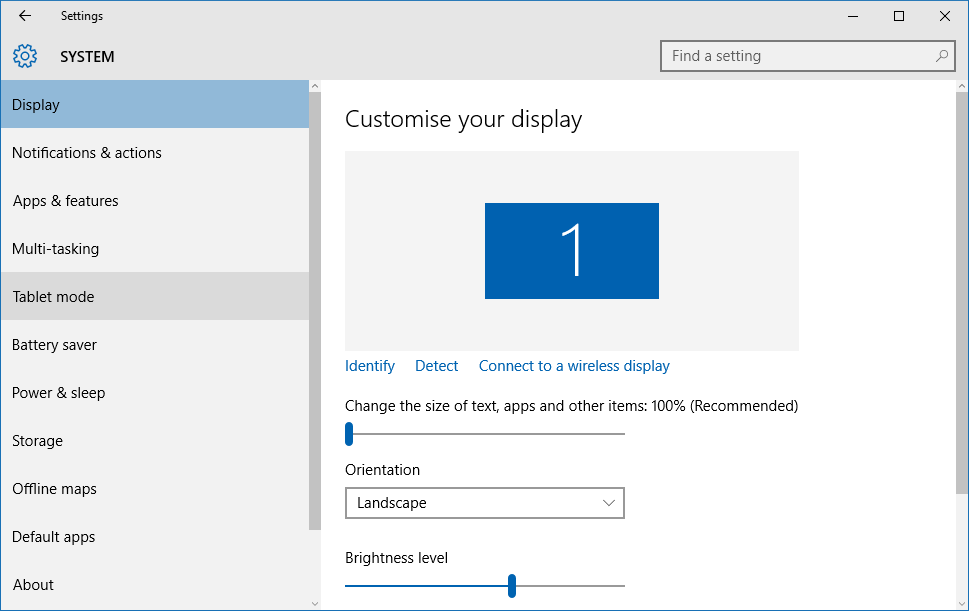
PASO 4
- Desde el panel izquierdo de la ventana, busque y haga clic en la opción llamada Multitarea. En el panel de la ventana derecha, ahora verá un botón de alternancia asociado con la opción que dice Cuando abro una ventana, muestro lo que puedo ajustar junto a ella. Este botón de alternancia estará activado de forma predeterminada. Para desactivar las sugerencias de instantáneas en Windows 10, desactive este botón de alternancia moviendo el control deslizante de derecha a izquierda. Si tienes dudas, toma como referencia la siguiente captura de pantalla.
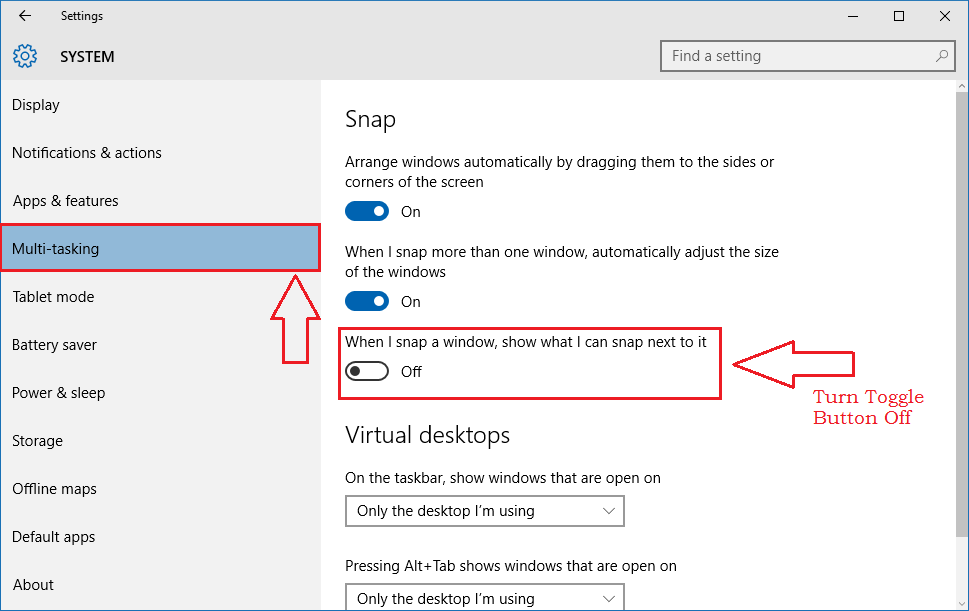
Así de sencillo puede desactivar las sugerencias instantáneas en Windows 10 sin preocuparse demasiado por las complicaciones involucradas. Pruebe esta solución hoy mismo. Espero que hayas encontrado útil el artículo.


